导读如今越来越多的小伙伴对于如何使用PS软件中的污点修复工具?这方面的问题开始感兴趣,看似平静的每一天,在每个人身上都在发生着各种各样的
如今越来越多的小伙伴对于如何使用PS软件中的污点修复工具?这方面的问题开始感兴趣,看似平静的每一天,在每个人身上都在发生着各种各样的故事,因为大家现在都是想要了解到此类的信息,那么既然现在大家都想要知道如何使用PS软件中的污点修复工具?,感兴趣的小伙伴请随我一起来看看,废话不多说,赶紧跟随小编,让我们一起来看看吧,希望对您有用。
相信很多小伙伴都有在使用PS软件,其中的污点修复工具如何才能使用呢?下面小编就来为大家具体介绍。
具体如下:1. 在介绍使用方法前,大家可以先看一下下图所示的污点修复工具的作用:

2. 打开PS软件,在其中打开我们要进行操作的图片。

3. 点击左侧菜单栏中的“污点修复画笔工具”,或者直接按下“J”键。
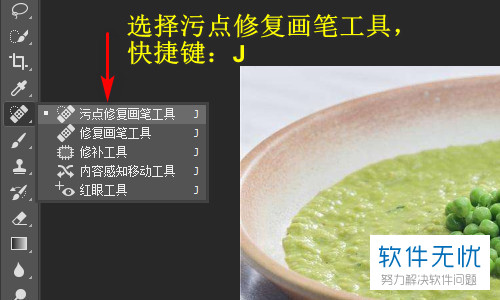
4. 在下图箭头所指的菜单中将画笔的大小调整好。

5. 接着,使用鼠标左键点击图片中需要抹除修复的区域即可。

6. 最终效果如下图所示:

以上就是小编为大家介绍的使用PS软件中的污点修复工具的方法,希望能帮到你~


